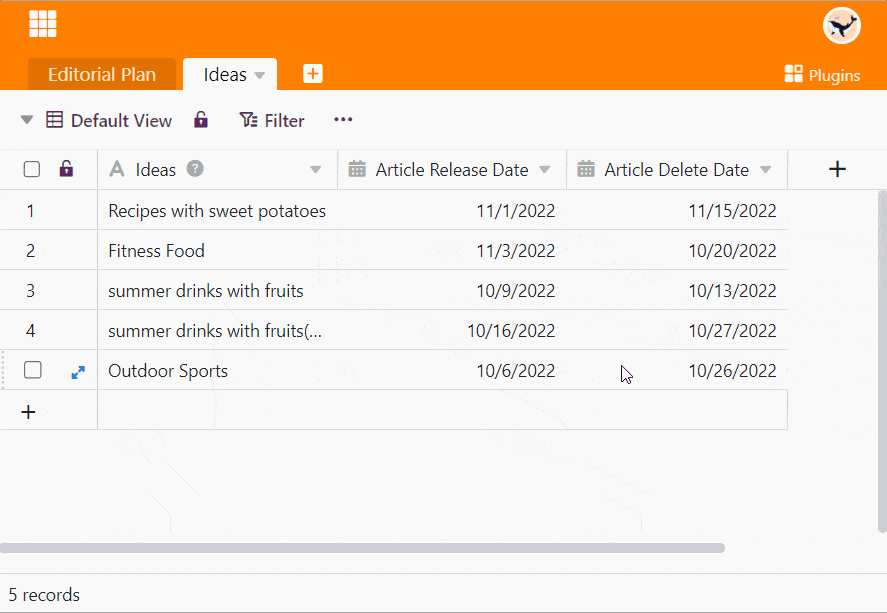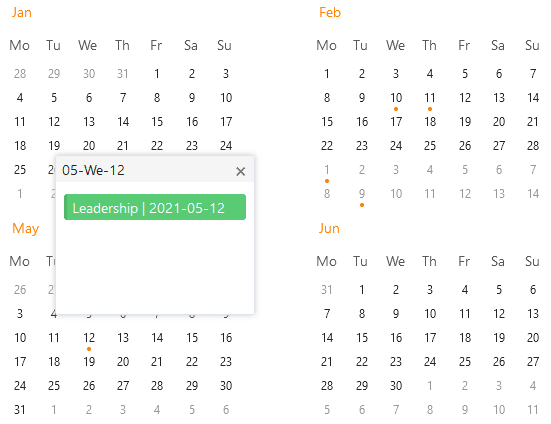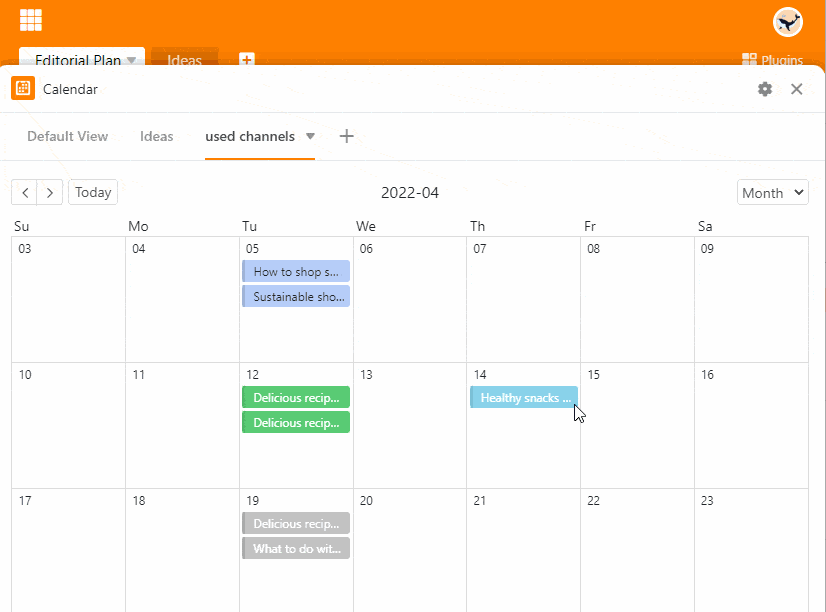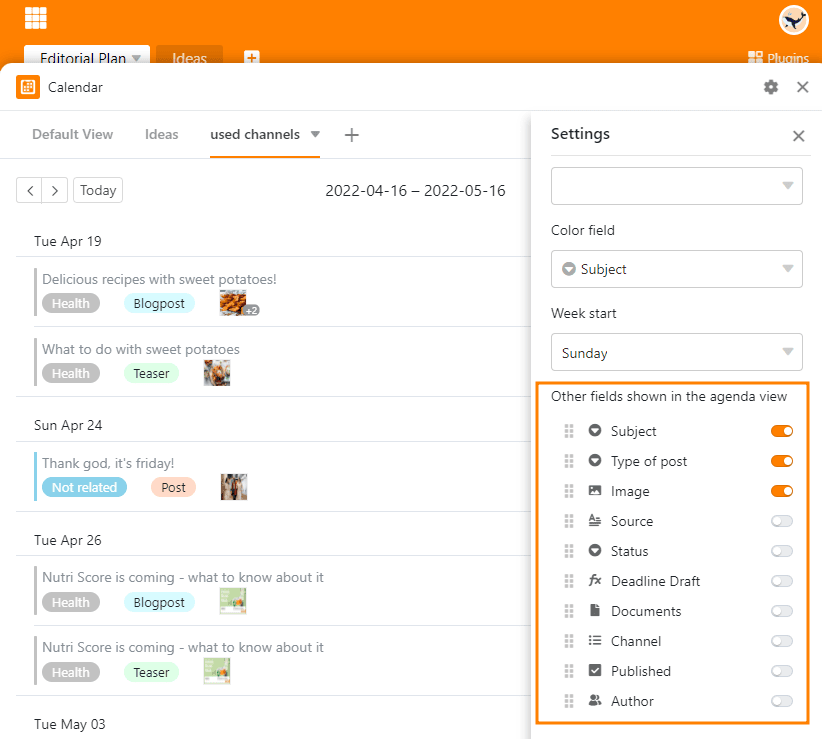El complemento de calendario muestra los datos de una tabla en forma de calendario. Puede obtener una visión general de diferentes periodos de tiempo (año, mes, semana, día).
Hay un total de 5 opciones de visualización: Puede visualizar las citas en una vista general anual, mensual o semanal del calendario, en la agenda diaria o como agenda mensual en forma de lista.
Configuración del plugin de calendario
Para realizar ajustes en el complemento de calendario:
- Abra el complemento de calendario.
- Aparece una gran ventana. Haga clic en el botón Símbolo del engranaje y defina los siguientes parámetros:
- Tabla
- Ver
- Columna del título
- Columna para la fecha de inicio
- Columna para la fecha final (opcional)
- Color
- Comienzo de la semana
En los ajustes, primero se determina a qué vista de tabla debe referirse el complemento de calendario. Las citas de la agenda reciben el nombre de las entradas de la columna de título seleccionada.
En Columna para fecha de inicio se especifica a partir de qué columna de fecha de la tabla deben originarse las entradas del calendario. Opcionalmente, puede introducir una columna para la fecha de finalización con el fin de mostrar la duración de las citas en el calendario.
El color de una entrada de la agenda depende del color de su fila en la tabla o del color de la opción que haya asignado a una entrada en una columna de selección. En Inicio de semana puede decidir si las semanas de su calendario deben empezar los domingos o los lunes.
Las opciones de visualización en detalle
Puede cambiar fácilmente entre las cinco opciones de visualización del complemento de calendario. Para ello, basta con hacer clic en la opción correspondiente del botón situado encima del calendario.
Panorama anual
Aquí puedes ver el año de un vistazo. El punto debajo de una fecha indica que hay una entrada en ese día. También puede acceder a la vista detallada de las filas haciendo clic en la fecha.
Resumen mensual
En esta vista, tiene a la vista todos los días de un mes. Aquí también puede acceder a la vista detallada de las filas haciendo clic en una de las fechas.
Resumen semanal
Esta pantalla le muestra las horas en el eje vertical y, de izquierda a derecha, los siete días de la semana. Aquí también puede abrir la vista detallada de las filas haciendo clic en una de las fechas.
Agenda
La agenda diaria es especialmente adecuada si desea tener varias citas en la pantalla en un mismo día. Al igual que el resumen semanal, muestra las horas en el eje vertical. Aquí también puede abrir la vista detallada de las filas haciendo clic en una de las citas.
Presentación del orden del día
La agenda enumera todas las citas de un mes y le ofrece la posibilidad de ver cierta información sobre las citas de un vistazo.
Para ello, basta con mostrar las columnas deseadas de la tabla en los ajustes del complemento de calendario: por ejemplo, participantes, lugar e imágenes de un acto o tema y tipo de una publicación.